Jeśli używasz na swoim komputerze zapory innej firmy, może ona blokować niektóre połączenia.
Kilku użytkowników zgłosiło błąd OneDrive SSL_error_no_cypher_overlap podczas próby uzyskania dostępu do OneDrive z przeglądarki.
Jak omówiono powyżej, ten błąd występuje, jeśli program zabezpieczający blokuje połączenie ze względów bezpieczeństwa. Jeśli również niepokoi Cię ten błąd, oto kilka wskazówek, które pomogą Ci rozwiązać ten błąd.
Kroki, aby rozwiązać problem SSL_error_no_cypher_overlap OneDrive
1. Wyłącz BT Web Protect

Jeśli korzystasz z połączenia szerokopasmowego BT, wykonaj następujące czynności:
- Uruchom Moja aplikacja BT
- Iść do Dodatkowe dodatki i wybierz BT Web Protect.
- Wyłączyć BT Web Protect jeśli włączone.
- Blisko Mój BT aplikacja
- Spróbuj uzyskać dostęp do konta OneDrive i sprawdź, czy nie ma ulepszeń.
BT Web Protect to funkcja oprogramowania oferowana przez BT broadband wraz z aplikacją My BT. Aplikacja może blokować niektóre witryny, jeśli okaże się, że są podejrzane. W tym przypadku przyczyną problemu jest nic innego jak fałszywa flaga.
Nie możesz pobrać plików OneDrive na swój komputer? Przeczytaj, jak łatwo możesz to naprawić w tym niesamowitym przewodniku.
2. Wyłącz zaporę systemu Windows
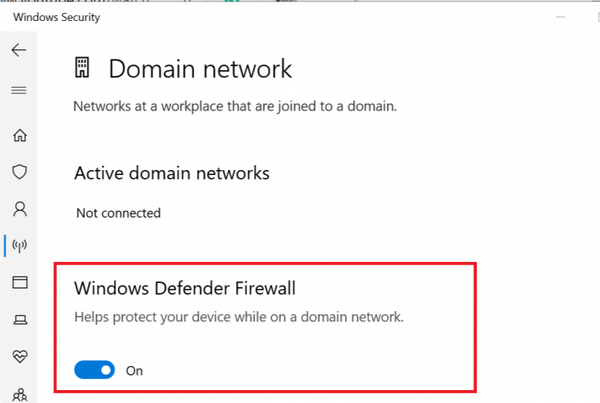
- Kliknij Początek i wybierz Ustawienia
- Iść do Aktualizacje i bezpieczeństwo
- Wybierz Bezpieczeństwo systemu Windows
- Następnie kliknij Zapora i ochrona sieci
- Kliknij aktualnie aktywną sieć
- Przewiń w dół i przełącz przełącznik, aby wyłączyć zapora systemu Windows
- Zamknij i ponownie uruchom przeglądarkę internetową. Sprawdź, czy nie ma ulepszeń
2.1 Wyłącz oprogramowanie antywirusowe innych firm
- Jeśli używasz programu antywirusowego innej firmy, sprawdź, czy ma on włączoną opcję zapory
- Wyłącz oprogramowanie innych firm, które może blokować połączenie
- W razie potrzeby tymczasowo wyłącz program antywirusowy
- Kliknij prawym przyciskiem myszy ikonę Antywirusa na pasku zadań i wybierz Wyłącz tymczasowo
Czy chcesz sprawdzić, czy zapora sieciowa blokuje niektóre funkcje? Aby się tego dowiedzieć, wykonaj proste czynności z tego przewodnika.
3. Sprawdź, czy nie ma problemów z przeglądarką internetową
- Spróbuj użyć innej przeglądarki, aby sprawdzić, czy jest to problem związany z przeglądarką.
- Jeśli problem dotyczy konkretnej przeglądarki internetowej, wykonaj następujące czynności.
3.1 Dla Google Chrome i Microsoft Edge
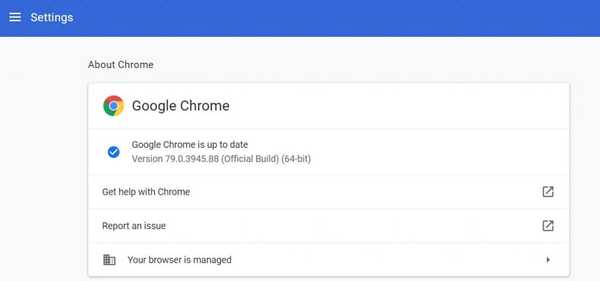
- Uruchom Google Chrome
- Kliknij na Chrom menu
- Wybierz Wsparcie i opcję opinii
- Wybierz O Microsoft Edge / Chrome
- Przeglądarka sprawdzi, czy istnieją oczekujące aktualizacje
- Kliknij Aktualizacja jeśli jest dostępna opcja zainstalowania aktualizacji
3.2 W przypadku przeglądarki Firefox
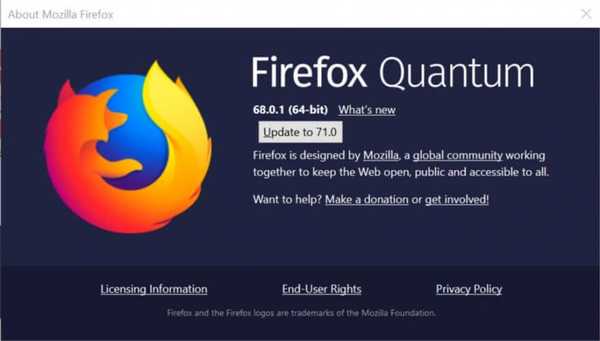
- Uruchom przeglądarkę Firefox
- Kliknij ikonę Otwórz menu
- Iść do Pomoc> O programie Firefox
- Zobaczysz plik Aktualizacja jeśli są dostępne aktualizacje do zainstalowania.
Po zaktualizowaniu przeglądarek internetowych sprawdź, czy błąd OneDrive SSL_error_no_cypher_overlap został rozwiązany.
4. Zresetuj ustawienia TLS w przeglądarce Firefox
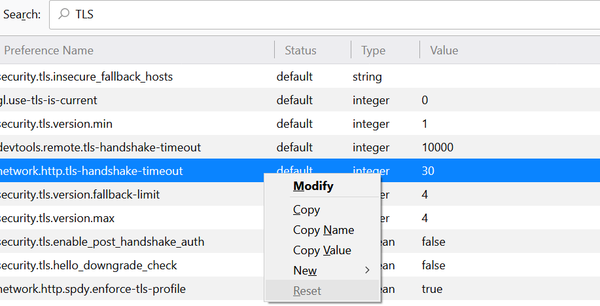
- Uruchom przeglądarkę Firefox
- W polu wyszukiwania wpisz about: config i uderz entertrong>
- Kliknij Akceptuję ryzyko!
- W polu wyszukiwania wpisz TLS
Teraz sprawdź, czy którakolwiek z wartości jest pogrubiona. Jeśli tak, ta wartość jest ostatnio modyfikowana.
- Kliknij prawym przyciskiem myszy pogrubioną wartość i wybierz Resetuj.
- Spowoduje to przywrócenie wartości do jej wcześniejszych ustawień.
- Następnie powtórz wyszukiwanie ponownie za pomocą SSL3.Sprawdź jakąkolwiek wartość, która jest pogrubiona.
- Kliknij prawym przyciskiem myszy wartość i wybierz Resetowanie.
- Upewnij się, że następujące wartości są ustawione na Fałszywy przed zamknięciem przeglądarki:
- security.ssl3.dhe_rsa_aes_128_sha
- security.ssl3.dhe_rsa_aes_256_sha
OneDrive SSL_error_no_cypher_overlap jest powodowany przez programy lub aplikacje zabezpieczające innych firm od Twojego usługodawcy internetowego. Wykonując te kroki, możesz rozwiązać problem i uzyskać dostęp do OneDrive online bez żadnych problemów.
Czy znasz inny sposób, który może naprawić ten błąd OneDrive? Podziel się swoją wiedzą z innymi użytkownikami w sekcji komentarzy poniżej.
POWIĄZANE HISTORIE, KTÓRE MOGĄ SIĘ SPODOBAĆ:
- Poprawka: nie znaleziono punktu wejścia OneDrive
- Rozwiązywanie problemów z synchronizacją OneDrive za pomocą tych 4 szybkich metod
- Jak naprawić problemy z synchronizacją OneDrive w systemie Windows 10
- błąd
- onedrive
 Friendoffriends
Friendoffriends



